
Nuskaitymas į programą
Jei jūsų HP all-in-one yra tiesiogiai sujungtas su kompiuteriu USB kabeliu, atlikite šiuos
veiksmus.
Galite nuskaityti originalus, padėtus ant stiklo, tiesiai iš valdymo pulto.
Vartotojo vadovas
51
Nuskaitymas
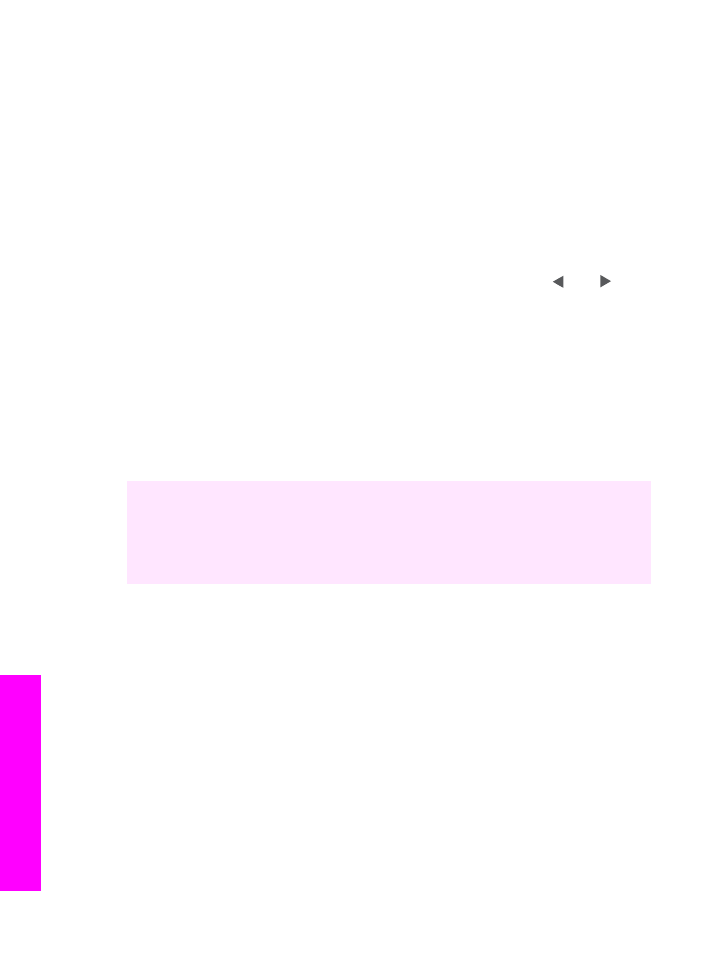
Pastaba
Šiame skyriuje pavaizduoti meniu rodiniai gali skirtis priklausomai nuo jūsų
kompiuterio operacinės sistemos ir į kurias programas nustatyta siųsti
HP Image Zone.
Norėdami persiųsti nuskaitytą vaizdą į programą
1
Padėkite originalą ant stiklo norima nuskaityti puse žemyn priekiniame dešiniajame
kampe.
2
Nuskaitymo srityje spauskite mygtuką
Nuskaityti į
.
Atidaromas nuskaitymo meniu
Scan To
, jame išvardinamos paskirties vietos
(įskaitant programas), į kurias galite siųsti nuskaitytus vaizdus. Numatytoji
paskirties vieta yra ta, kurią paskutinį kartą naudojote šiame meniu. Programas ir
kitas paskirties vietas, išvardinamas meniu
Scan To
, galite priskirti iš savo
kompiuterio HP Image Zone programinės įrangos.
3
Norėdami pasirinkti nuskaitymo paskirties programą, ją pasirinkite arba , tada
spustelėkite
OK
(gerai) arba
Pradėti nuskaityti
.
HP Scan (HP nuskaitymo) lange atsiras nuskaitomo vaizdo peržiūros rodinys,
kuriame vaizdą galite redaguoti.
Išsamesnės informacijos apie vaizdo redagavimą rasite ekrane pateikiamame
HP Image Zone Help žinyne, kuris yra programinėje įrangoje.
4
Atlikite peržiūrimo vaizdo redagavimo veiksmus funkcijos HP Scan (HP
nuskaitymas) lange. Kai baigsite, spauskite Accept (patvirtinti).
Įrenginys HP all-in-one nusiunčia nuskaitytą vaizdą į pasirinktą programą.
Pavyzdžiui, jeigu pasirenkate HP Image Zone programinę įrangą (Windows) arba
JPEG to HP Gallery (Macintosh), automatiškai atidaroma programa ir parodomas
vaizdas.
HP Image Zone programinėje įrangoje yra daug įrankių, skirtų redaguoti nuskaitytą
vaizdą. Bendrąją vaizdo kokybę galite pagerinti koreguodami šviesumo, ryškumo,
spalvų tono ir sočio nustatymus. Vaizdą gali apkarpyti, išlyginti, pasukti arba pakeisti jo
dydį. Kai nuskaitytas vaizdas atrodo taip, kaip norite, jį galite atidaryti kita programa,
išsiųsti jį el. paštu, įrašyti į failą arba išspausdinti. Daugiau informacijos apie HP Image
Zone naudojimą ieškokite elektroniniame HP Image Zone Help žinyne.